Vođenje bilježaka tijekom sastanka
OneNote možete koristiti s programom Outlook Skype za tvrtke da biste pojednostavnili povezivanje bilježaka s njihovim zakazanim događajima.
Voženje bilježaka tijekom zakazanog sastanka programa Outlook
-
U programu Outlook otvorite sastanak za koji želite vođenje bilješki.
-
Odaberite Sastanak > Bilješke sa sastanka.
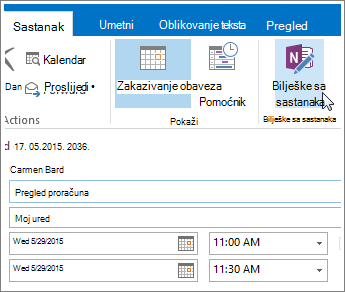
-
U dijaloškom okviru Bilješke sa sastanka učinite nešto od sljedećeg:
-
Da biste bilješke sa sastanka zajednički koristili s drugima, odaberite Omogući zajedničko korištenje bilješki uz ovaj sastanak.
-
Da biste samostalno vodili bilješke, odaberite Stvaraj vlastite bilješke.
-
-
U dijaloškom okviru Odabir mjesta u programu OneNote odaberite dio za nove bilješke i kliknite U redu.
Stranica koju stvara OneNote sada je povezana s vašom obvezom u programu Outlook, pa se pojedinosti o sastanku i bilješke uvijek nalaze na istome mjestu.
Vođenje bilježaka u Skypeu za tvrtke
-
U Skype za tvrtke, pošaljite izravnu poruku, započnite audiopoziv ili videopoziv ili na padajućem izborniku Mogućnosti odaberite Trenutačni sastanak da biste započeli mrežni sastanak s nekim.
-
Kada se prikaže prozor sastanka, odaberite Prezentiraj (ikona izgleda poput računalnog monitora), a zatim u prozoru koji će se pojaviti kliknite Moje bilješke.
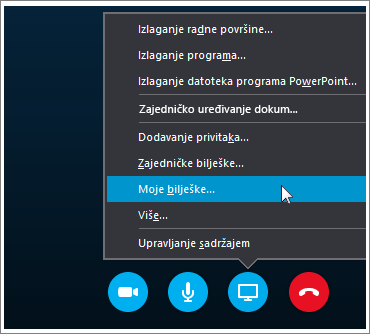
-
U dijaloškom okviru Odabir mjesta u programu OneNote koji će se pojaviti odaberite sekciju za novu stranicu s bilješkama i kliknite U redu.

Nova je stranica povezana s vašim razgovorom Skypea za tvrtke pa ostali sudionici mogu vidjeti vaše bilješke i pridonositi u stvarnom vremenu.










